Hướng dẫn sửa lỗi Foreign Raid trên server Dell
51 lượt xem
Hướng dẫn sửa lỗi Foreign Raid trên server Dell
1. Foreign là gì?
Khi các ổ cứng được import từ một RAID Controller khác (foreign metadata), ổ cứng vật lý được đánh dấu là foreign cho đến khi người dùng thực hiện hành động thêm cấu hình ổ cứng vào cấu hình hiện có trên Controller. Foreign không phải là một trạng thái ổ cứng, nhưng nó chỉ ra rằng một ổ cứng đến từ một cấu hình khác. Các ổ cứng foreign thường có trạng thái tốt chưa được định cấu hình cho đến khi chúng được import vào cấu hình hiện tại.
2. Sửa lỗi foreign raid trên server Dell
2.1. Kiểm tra trạng thái Virtual Disk
Bước 1: Khởi động server và nhấn F2 để vào màn hình BIOS
Bước 2: Chọn Device Settings trên System Setup Main Menu
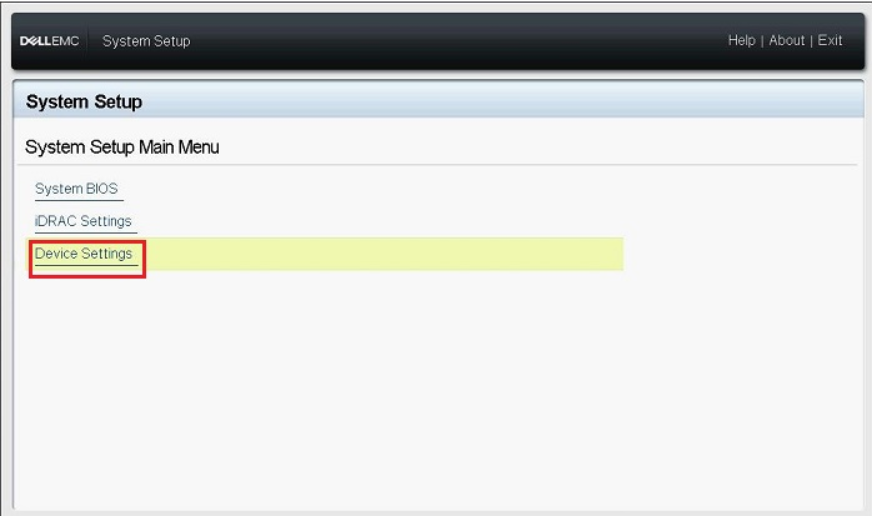
Bước 3: Click chọn Raid Controller trên màn hình Device Settings menu, sau đó chọn Main Menu trên Dashboard View menu
Bước 4: Chọn Virtual Disk Management tại Main menu.
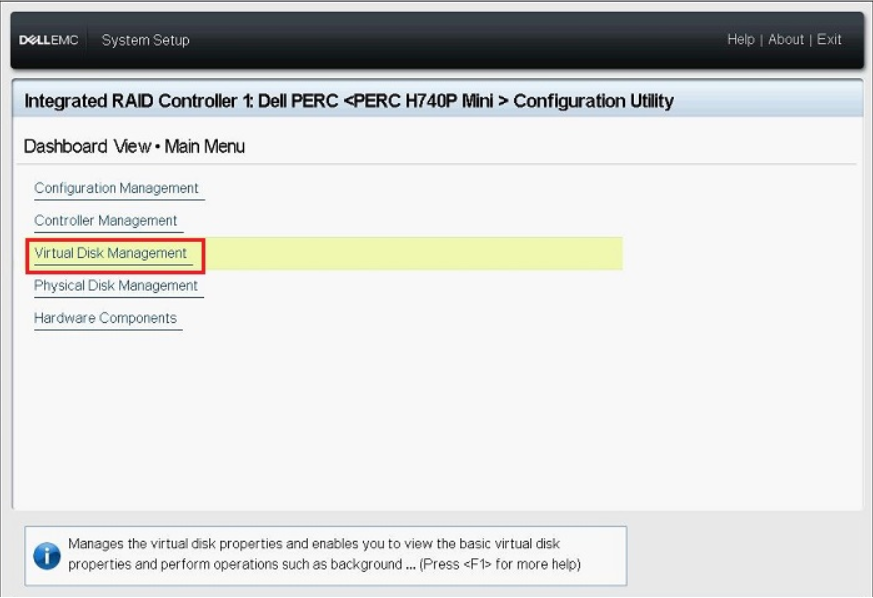
Bước 5: Kiểm tra trạng thái của Virtual Disk được hiển thị và nhấp vào liên kết VD. Nếu thông tin của VD không được hiển thị, bấm Back để quay lại màn hình trước đó và chuyển sang bước 8 để kiểm tra ổ cứng vật lý.
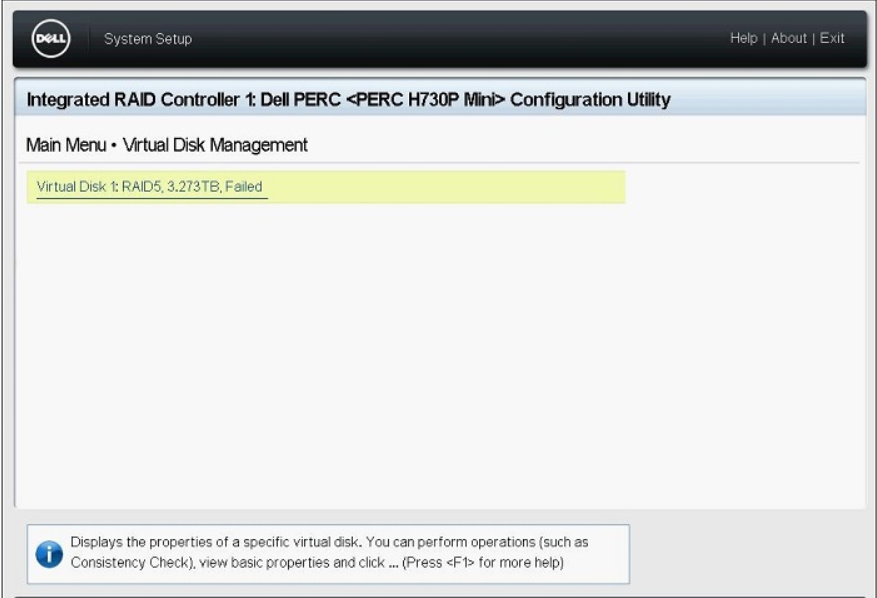
Bước 6: Kiểm tra thông tin “Raid Level”, “Status” và “Size”, chọn View Associated Physical Disks
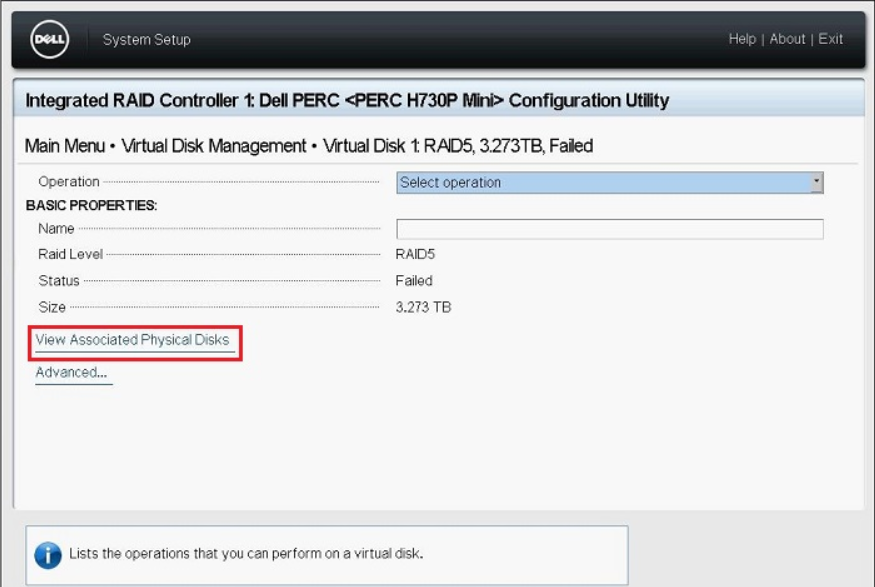
Bước 7: Kiểm tra các ổ cứng vật lý trong VD tại “ASSOCIATED PHYSICAL DISKS” và nhấp vào Back cho đến màn hình Main Menu.
Bước 8: Chọn Physical Disk Management tại Main Menu.
Bước 9: Kiểm tra trạng thái của các ổ cứng vật lý
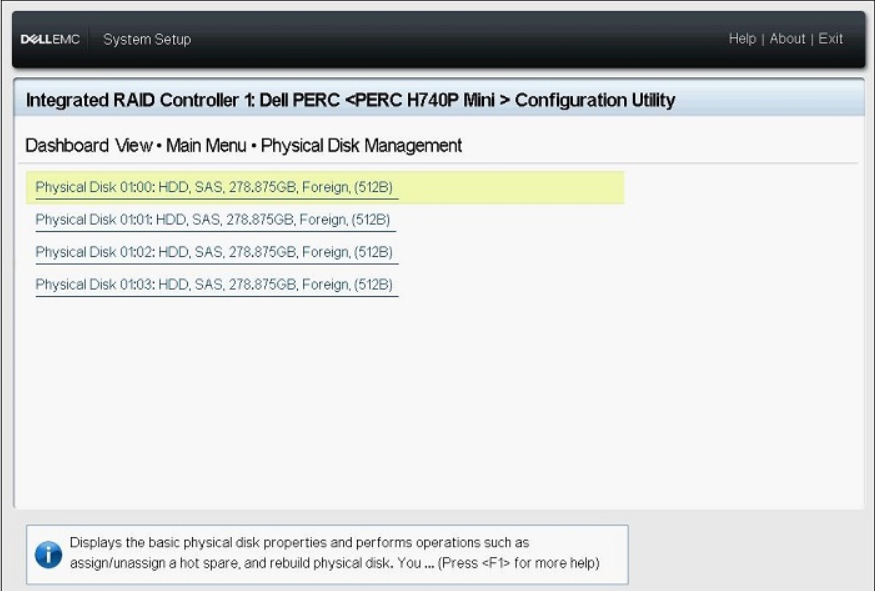
2.2. Import Foreign Configurations
Bước 1: Chọn Configuration Management tại Main Menu
Bước 2: Chọn Manage Foreign Configuration
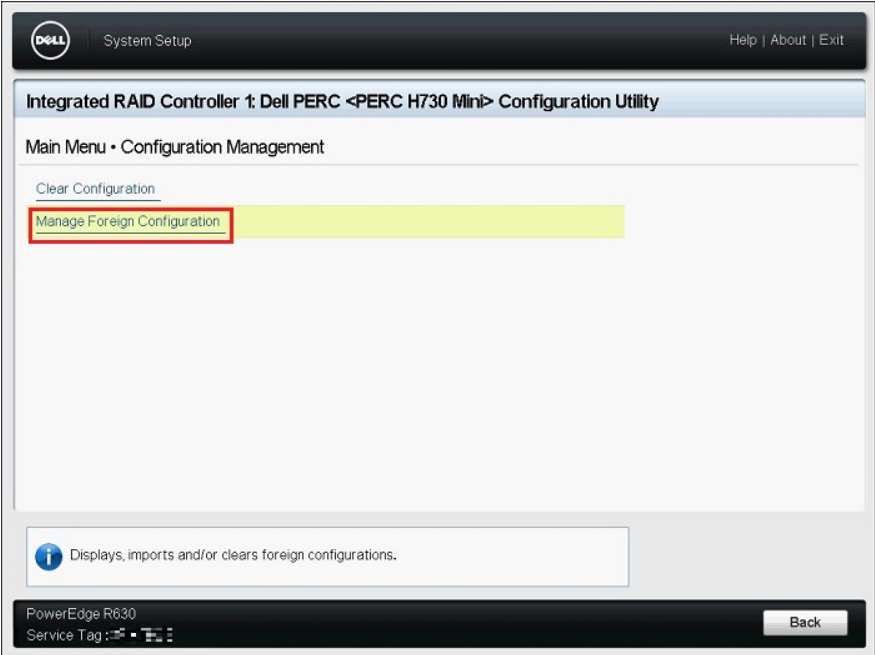
Bước 3: Chọn Preview Foreign Configuration
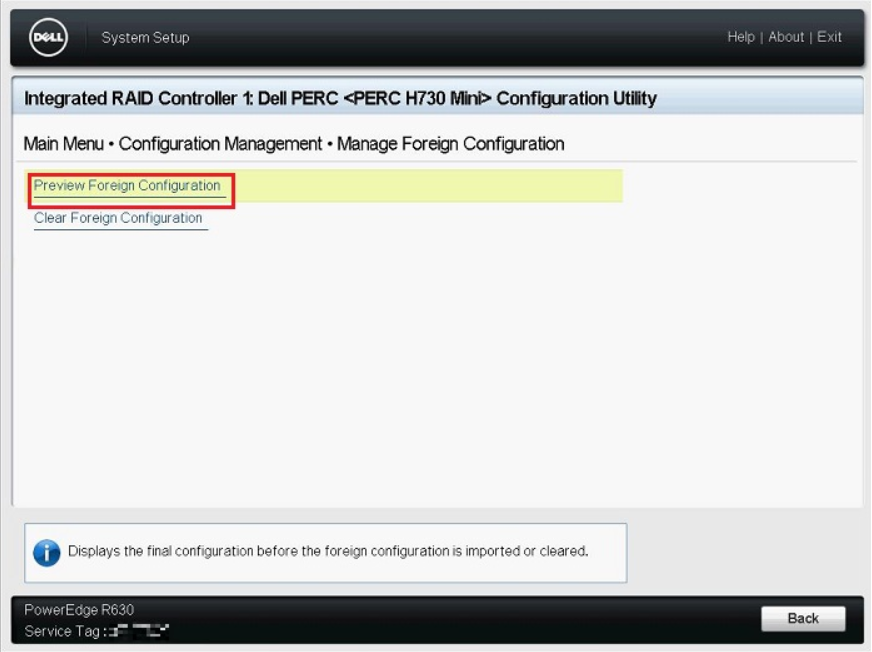
Bước 4: Kiểm trả trạng VD đang được hiển thị tại “VIRTUAL DISKS INCLUDED AFTER FOREIGN CONFIGURATION IMPORT” là “Ready” hay “Degraded” và chọn Import Foreign Configuration
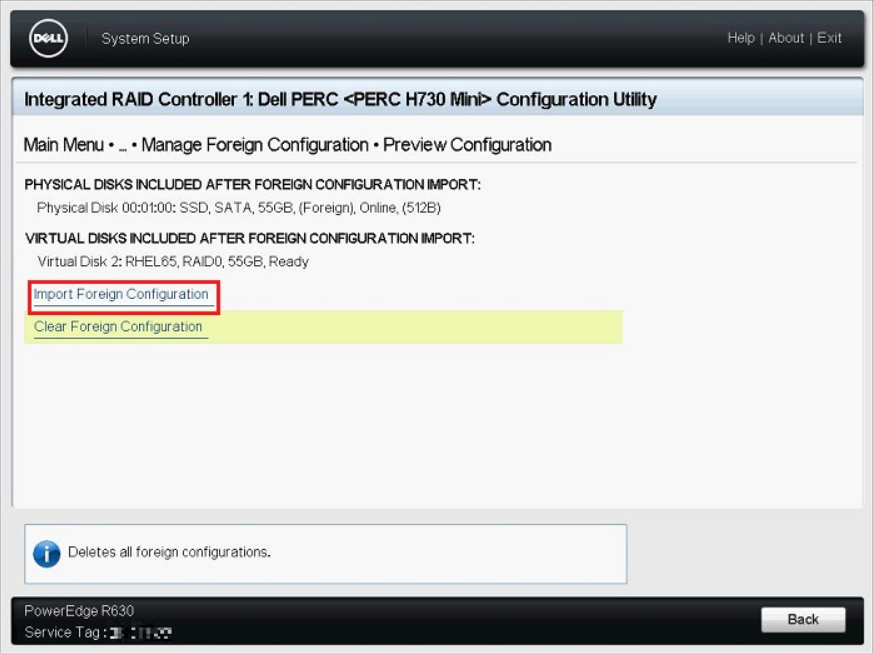
Bước 5: tick vào Confirm và chọn Yes.
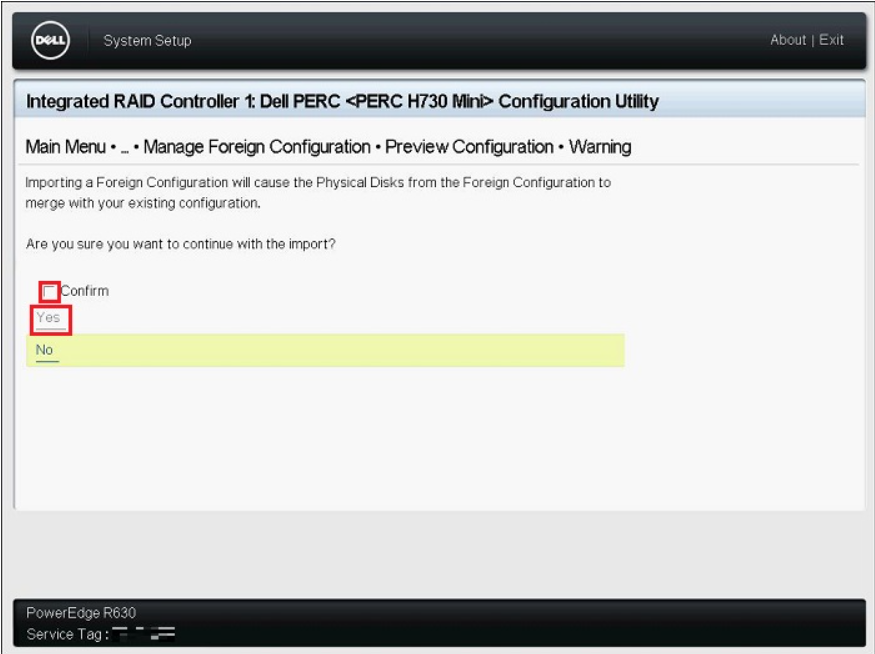
Bước 6: Màn hình hiển thị “The operation has been performed successfully” và nhấn OK.
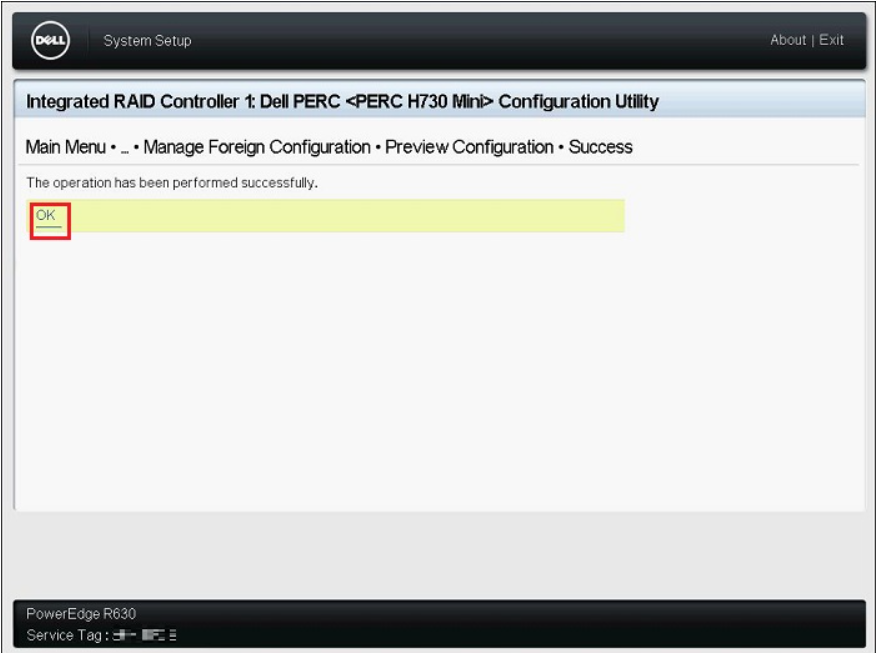
Bước 7: Chọn Back tại màn hình Configuration Management
Bước 8: Chọn Virtual Disk Management tại Main Menu, kiểm tra trạng thái VD là “Ready” hay “Degraded”
Nếu trạng thái là “Ready”, tới bước 9
Nếu là trạng thái không phải “Ready”, làm theo các bước dưới đây để kiểm tra trạng thái
- Nhấp vào VD và check “Status”.
- Chọn View Associated Physical Disk và kiểm tra các ổ cứng vật lý được thêm vào VD.
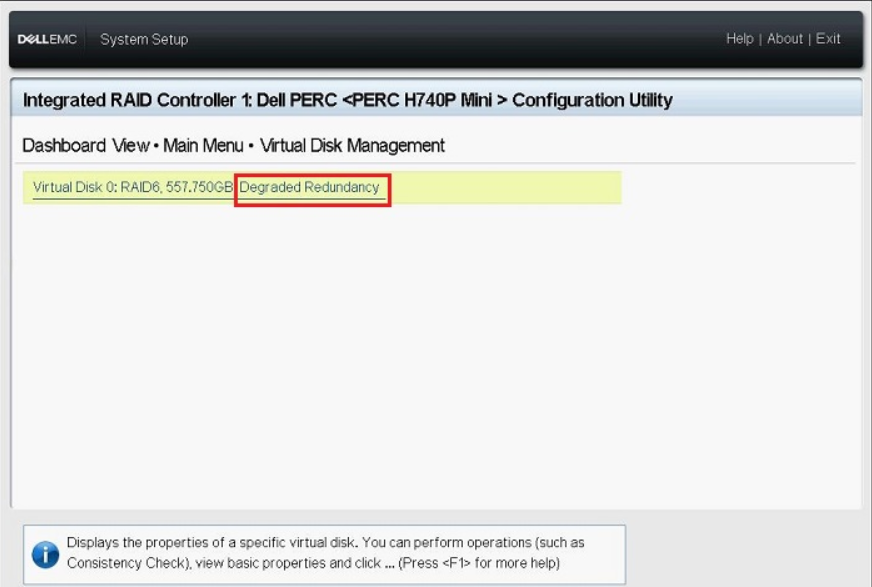
Bước 9: Click Back→Finish→Finish→Finish, xuất hiện thông báo “Are you sure want to exit?” và click Yes
Bước 10: boot vào OS
Chúc các bạn thành công !

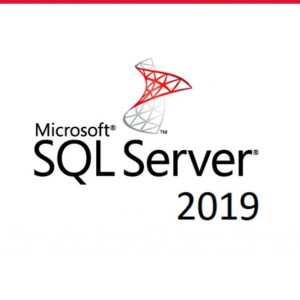 Hướng dẫn cài đặt SQL Server 2019
Hướng dẫn cài đặt SQL Server 2019  Hướng dẫn reset password root trên wmware esxi
Hướng dẫn reset password root trên wmware esxi  Hướng dẫn RESET PASSWORD Windows Server
Hướng dẫn RESET PASSWORD Windows Server  Hướng dẫn vào IDRAC để lấy log server DELL thế hệ 14G
Hướng dẫn vào IDRAC để lấy log server DELL thế hệ 14G  Hướng dẫn chuyển từ raid 6 sang raid 5 trên server DL360 Gen10 Plus
Hướng dẫn chuyển từ raid 6 sang raid 5 trên server DL360 Gen10 Plus  Hướng dẫn sửa lỗi Foreign Raid trên server Dell
Hướng dẫn sửa lỗi Foreign Raid trên server Dell
Bình luận trên Facebook